- Для чего нужен скриншот
- Способы создания
- Интерактивный помощник
- Длинный скрин
- Где хранятся
В некоторых случаях сложно на словах объяснить, какая неисправность возникла на Смартфоне Xiaomi или как перейти в определенный раздел. Для этих целей эффективнее всего использовать снимок дисплея.
Что такое скриншот экрана и зачем он нужен?
Под скрином понимается фото экрана с отображенной на нем информацией. Благодаря этому изображение можно применять как полноценную фотографию, т.е. обрабатывать ее и отправлять.
Создание скриншотов незаменимо при разработке пользовательских инструкций, демонстрации всплывающих ошибок и других операций. Впервые данная функция была реализована на Android, начиная с 4-й версии. Рассмотрим способы, как сделать скриншот экрана на Xiaomi.
Варианты создания скриншотов
Используемая на смартфонах оболочка MIUI позволяет получать скриншоты 6 различными способами, поэтому каждый пользователь имеет возможность подобрать для себя наиболее удобный вариант.
Клавиша питания + клавиша громкости вниз
Считается стандартным способом, так как впервые была реализована на ОС Android. Для получения скрина необходимо одновременно удерживать кнопку громкости вниз с кнопкой питания.

Сенсорная клавиша меню + громкость вниз
Это уже вариант разработчиков компании Ксиаоми: скриншот создается в результате одновременного нажатия клавиши меню (располагается внизу дисплея) и кнопки громкости вниз.

Как сделать снимок экрана на Xiaomix через шторку уведомлений?
В версиях оболочки MIUI 7 и выше, в шторке расположено приложение Screenshot (иконка с ножницами). Для создания нужного скрина выбирается область, после чего опускается шторка и нажимается кнопка Screenshot.
Преимущество метода заключается в возможности получить скриншот, задействуя только одну руку.
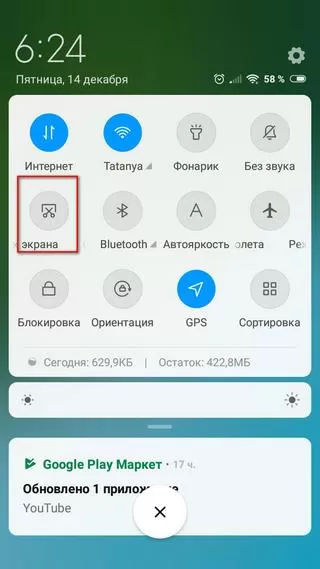
Quick Ball
Программа является интерактивным помощником (скачивается из приложения Плэй Маркет). В ее настройках следует добавить опцию по созданию скриншотов, после чего на экране будет выскакивать подсказка (кружок с ножницами), при нажатии на которую осуществляется создания скрина.
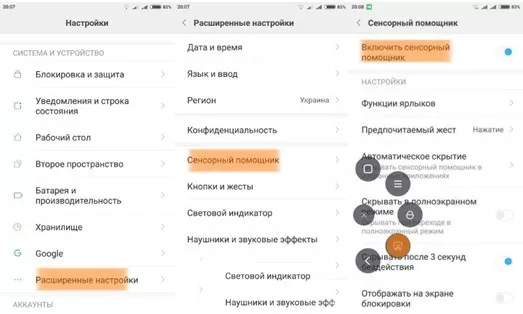
Шорткод на рабочем столе
Предполагает размещение ярлыка приложения Screenshot на рабочем столе, для чего в меню настроек виджетов просто перетягивается соответствующая иконка.
При помощи жеста три пальца вниз
Данное сочетание работает в оболочке MIUI 8. Для его активации в «Настройках» переходим в раздел «Дополнительно», где выбирается пункт «Скриншоты» и нажимается нужный пункт.
После этого для создания снимка экрана надо просто провести по дисплею тремя пальцами вниз.
Как сделать длинный скрин на Xiaomi?
Данная функция доступна в оболочке MIUI 8 и выше и позволяет в одном скрине захватить даже невидимые области экрана, которые доступны только при проматывании вниз.
Выполняется операция достаточно просто:
- Сделать скрин стандартным образом (кнопка блокировки и громкость вниз);
- В меню (располагается в правом верхнем углу) выбрать команду Scroll («листать») и докрутить до нужной точки.
Где хранятся снимки экрана?
;
Скриншоты экрана Xiaomi размещаются в галерее, для чего там автоматически создается папка Screenshot либо ScreenCapture. Располагается в памяти телефона или помещается на съемной карте памяти.

Многие владельцы смартфонов Xiaomi периодически сталкиваются с необходимостью создания скриншотов (снимков экрана). Но пользователи зачастую попросту не знают, как сделать скриншот на Xiaomi, а потому вынуждены тратить драгоценное время на поиск соответствующей опции. При этом добиться требуемого результата получается не всегда. Чтобы помочь нашим читателям, столкнувшимся с такой проблемой, мы подготовили тематическую статью, в которой расскажем, как сделать скриншот на телефонах Xiaomi Redmi и Mi. Рассмотрим популярные методы создания скриншотов и представим изображения с демонстрацией выполнения описанных действий.
Содержание
- Как сделать снимок экрана на Xiaomi
- Как сделать скриншот на Xiaomi Redmi и Mi с помощью кнопок
- Как сделать скриншот на телефоне Xiaomi с применением опции «Снимок экрана»
- Как сделать скрин на Xiaomi с помощью виджета на рабочем столе
- Как сделать скриншот экрана на Xiaomi с помощью жестов
- Как сделать скриншот на Xiaomi Redmi 9 и других телефонах с помощью сенсорного помощника
- Как сделать скриншот на Xiaomi Redmi и Mi с использованием сторонних приложений
- Как сделать длинный скриншот на Xiaomi
Как сделать снимок экрана на Xiaomi
Выполнить представленную задачу можно несколькими методами. В одних случаях потребуется нажатие кнопок телефона в определенной последовательности, в других – использование стандартного функционала операционной системы, в третьих – скачивание сторонних приложений. Итоговый выбор варианта зависит исключительно от предпочтений и возможностей конкретного пользователя. Чтобы определиться с лучшим решением и в дальнейшем делать скриншоты на телефоне Xiaomi с максимальным удобством, рекомендуем последовательно ознакомиться со всеми далее описанными методами и оценить их фактическую сложность, а затем выбрать самый комфортный вариант и использовать его на постоянной основе.

Как сделать скриншот на Xiaomi Redmi и Mi с помощью кнопок
В этом разделе рассмотрим два классических варианта, позволяющих достичь требуемого результата без использования какого-либо софта:
- Единовременное зажатие клавиш выключения и снижения громкости. Эти клавиши расположены на боковой грани смартфона. Такое действие позволит моментально сделать снимок экрана Xiaomi и сохранить его в галерее.
- Единовременное нажатие клавиш меню и снижения громкости. Клавиша меню находится в нижней части телефона с левой стороны и обычно представлена иконкой в виде трех горизонтальных полос.
Далее мы прикрепим изображение, где вышеупомянутые методы представлены в более наглядной форме.

Как сделать скриншот на телефоне Xiaomi с применением опции «Снимок экрана»
Далее опишем вариант, позволяющий обойтись без нажатия функциональных клавиш смартфона. Благодаря его использованию можно сделать скриншот экрана на телефоне Xiaomi посредством выбора специальной опции «Снимок экрана» (в некоторых случаях она называется «Скриншот»). Чтобы получить к ней доступ, необходимо открыть панель уведомлений (нажать на шторку в верхней части дисплея и провести пальцем вниз), а затем найти и активировать нужную опцию.
Отметим, что иногда иконки «Снимок экрана» попросту нет в перечне опций быстрого доступа. Если дело обстоит именно так, то возможны два варианта. Первый – модель телефона слишком старая, поэтому делать скриншот понадобится другим способом. Второй – опция есть, но в список ее изначально не добавили. Для добавления функции достаточно нажать на значок «Сортировка» в открывшейся панели уведомлений, найти значок «Снимок экрана», а потом переместить его на свободное место на той же панели. Далее останется подтвердить действие и в дальнейшем делать скрины описанным в начале раздела способом.

Как сделать скрин на Xiaomi с помощью виджета на рабочем столе
Еще один предельно простой метод – зайти в меню «Виджеты», найти иконку «Скриншот» и перетащить на рабочий стол смартфона. Далее останется лишь нажимать на соответствующую кнопку при необходимости создания скриншота. Действительно простой и удобный способ.

Как сделать скриншот экрана на Xiaomi с помощью жестов
В смартфонах с версиями MIUI 8 и выше предусмотрена возможность выполнения скриншота при помощи жестов. Изначально нужно активировать этот режим в настройках смартфона («Расширенные настройки», «Кнопки и жесты»). В подразделе «Снимок экрана» предусмотрено несколько вариаций жестов, наиболее популярным среди которых считается движение тремя пальцами вниз. После активации режима сделать скрин экрана на Xiaomi можно будет легким движением руки. Вернее, упомянутым выше жестом.

Как сделать скриншот на Xiaomi Redmi 9 и других телефонах с помощью сенсорного помощника
Еще один популярный вариант, предполагающий использование специального помощника. Он представлен в виде небольшого черного круга, нажатие на который открывает перечень востребованных опций. Среди них присутствует и быстрое создание скриншота (изображение ножниц).
Активация помощника производится через расширенные настройки телефона. Достаточно найти требуемую функцию и включить ее путем перемещения ползунка в соответствующую позицию. В том же меню можно установить желаемые настройки, в том числе настроить жесты и задать условия скрытия помощника при бездействии или при переходе в полноэкранный режим.

Как сделать скриншот на Xiaomi Redmi и Mi с использованием сторонних приложений
Иногда системные возможности по созданию скриншотов кажутся пользователям недостаточными. В таких ситуациях целесообразно заглянуть в Play Market и скачать специализированные приложения для создания скринов. Обычно они более удобны, чем системные аналоги, и предлагают ряд дополнительных функций (например, редактирование скриншотов), потому в скачивании и использовании этих программ определенно есть смысл.

Как сделать длинный скриншот на Xiaomi
Стандартный снимок экрана ограничен в размерах. На нем вмещается только информация, представленная на дисплее смартфона в момент выполнения снимка. Но иногда такого размера оказывается недостаточно (например, если нужно заскринить всю страницу открытого сайта). На такой случай в новых телефонах есть более продвинутая опция – длинный скриншот. Эта функция позволяет сделать скрин любых размеров – вне зависимости от параметров «фотографируемой» страницы.
Чтобы сделать длинный скриншот на Xiaomi, нужно выполнить любую комбинацию для создания обычного скрина. Когда на дисплее появится миниатюрная копия сделанной картинки, необходимо нажать на нее и во всплывающем меню выбрать действие «Прокрутка» либо «Листать». Затем останется обозначить нужные размеры изображения и сохранить его стандартным способом.

Фотография: androidauthority.com
Подруга случайно выложила в чате свое интимное фото и вот-вот его удалит, а вы не знаете, как его быстро заскринить (шутка, не делайте этого), чтобы сохранить не только в памяти? В этой статье-инструкции — сразу несколько способов, как быстро делать различные скриншоты на любом смартфоне семейства Xiaomi.
Способ №1: клавиша питания + клавиша громкости вниз
Этот способ создания скриншотов есть во всех Android-смартфонах, в том числе Xiaomi. Вы одновременно зажимаете клавишу питания и клавишу громкости вниз. В качестве подтверждения появится небольшая вспышка, и маленькая иконка со скриншотом пару секунд будет висеть в правом верхнем углу экрана (на нее можно нажать, чтобы сразу посмотреть получившийся снимок).

Как и на любом «андроиде», сделать скриншот на Xiaomi можно с помощью удержания кнопки питания и громкости вниз. Фотография: androidauthority.com
Способ №2: клавиша меню + клавиша громкости вниз
Этот метод аналогичен прошлому, только вместо кнопки питания используется емкостная кнопка меню. Она может быть и сенсорной, если у вас смартфон без емкостных кнопок и при этом вы используете навигацию без жестов. В любом случае кнопка меню располагается внизу слева (смотрите фото ниже). Скриншот экрана телефона Xiaomi можно сделать, одновременно нажав на нее и клавишу снижения громкости.

Этот способ хорошо подойдет для более старых моделей смартфонов с накопительными клавишами. Коллаж: migeek.ru
Способ №3: свайп тремя пальцами для создания скриншота
Это мой личный фаворит. На любом экране вам нужно провести сразу тремя пальцами сверху вниз (я использую указательный, средний и безымянный, но, возможно, вам будет удобнее другая комбинация). Экран «подмигнет», сообщив об удачном снимке, как и в прошлых способах.
Если вам не подходят кнопки и жесты, чтобы сделать скриншот, то есть еще несколько вариантов, в которых клавиши вообще не используются.
Способ №4: «шторка» уведомлений
Потяните вниз «шторку» уведомлений и найдите иконку Screenshot («Снимок экрана») с ножницами, обычно она находится на первой странице меню. Нажмите на иконку, и смартфон сделает снимок экрана под «шторкой» уведомлений.

Кнопка скриншота всегда с вами, достаточно потянуть «шторку» уведомлений вниз. Иллюстрация автора
Способ №5: создание скриншотов с помощью виджетов
Перейдите в панель виджетов (долгое нажатие по рабочему столу либо нажатие левой сенсорной кнопки –> «Виджеты» в нижнем меню). Среди виджетов найдите Screenshot («Снимок экрана») и перетащите его на рабочий стол. Теперь, нажимая на него, вы сможете заскринить то, что вам нужно.
Как сделать скриншот на телефоне Xiaomi или Redmi с помощью Quick Ball
Xiaomi была одной из первых компаний, которая добавила ныне популярный способ навигации Quick Ball (появился в MIUI 8). Это меню с набором часто используемых действий стало удобной альтернативой стандартным емкостным клавишам внизу смартфона. Активировать Quick Ball из меню можно через «Расширенные настройки» –> «Сенсорный помощник». У правого края экрана появится изогнутая линия — нажмите на нее для активации меню быстрого доступа. Среди нескольких вариантов будет значок c ножницами — это и есть кнопка для скриншота.

Quick ball — неплохая альтернатива кнопкам и свайпам. Фотография: androidauthority.com
Как сделать длинный скриншот на Xiaomi
Длинный скриншот — это скриншот с прокруткой: например, вы можете сделать скрин всей ленты обновлений Instagram. Чтобы провернуть такой фокус на Xiaomi, надо:
1. Сделать обычный скриншот любым из описанных выше методов.
2. Нажать на уменьшенное изображение получившегося скриншота, которое появится в правом верхнем углу экрана.
3. Выбрать в нижнем меню «Прокрутка» («Расширенный» — в старых версиях MIUI).
4. Прокрутить до нужного момента.
5. Нажать «Стоп».
Как сделать видеоскриншот на «андроиде» Xiaomi
Для видеозаписи происходящего на дисплее можно использовать стандартное приложение «Запись экрана». В нем нажмите на иконку в виде камеры (снизу слева), а затем «Пуск».

Видеоскрины могут «весить» достаточно много — чтобы уменьшить размер файлов, понизьте разрешение и качество видео в настройках приложения. Иллюстрация автора
Где хранятся снимки экрана
-
Фотоскриншоты хранятся в «Галереи»: «Альбомы» –> «Снимки экрана»
-
Видеоскриншоты также хранятся в «Галереи»: «Альбомы» –> «Записи экрана»
Итак, существует сразу несколько способов, как сделать скриншот на телефоне Xiaomi. И один из них точно подойдет для вашего «китайца». На мой взгляд, самый удобный метод — жест тремя пальцами вниз, но, если вы не очень дружите со свайп-жестами, то классическая «андроидовская» кнопка питания + громкость вниз также работают без нареканий. Описанные выше способы подойдут, чтобы сделать скриншот как на моделях под брендом Xiaomi, так и на смартфонах под брендом Redmi.
Перейти к содержанию
Как сделать скриншот на Xiaomi? Давайте рассмотрим все возможные способы:
Способ №1
Это классический вариант, который перекочевал в MIUI с Android. Зажимаем одновременно две клавиши: Снижение громкости + Питание (блокировка). Снимок экрана сохранится в альбоме.

Способ №2
Это по сути тоже самое, что и в первом варианте, только зажимается другая комбинация клавиш: Снижение громкости + Клавиша меню.

Фактически на всех новых смартфонах экран занимает всю лицевую часть и скриншот делается зажатием Снижение громкости + сенсорная клавиша в виде квадрата:

Способ №3
Еще один быстрый способ сделать скриншот — воспользоваться шторкой уведомлений.
- Выбираем область, которую хотим заснять
- Открываем шторку (ведем пальцем с верхней части экрана вниз)
- Там есть иконка “Снимок экрана” – её и нажимаем

Способ №4
В MIUI реализована интересная фишка – делать скриншот с помощью одного жеста. Проводите тремя пальцами вниз по экрану и дело сделано.

Причем вы можете изменить жест на другие варианты, которые предоставляет система. Для этого переходим в Настройки > Расширенные настройки > Функции кнопок > Снимок экрана. Здесь есть много других вариантов:
- Долгое нажатие «Домой»
- Долгое нажатие «Меню»
- Долгое нажатие «Назад»
- «Питание» + «Домой»
- «Питание» + «Меню»
- «Питание» + «Назад»
Способ №5
С помощью меню Qiuck Ball (Сенсорный помощник). Это интерактивный помощник, который можно гибко настроить под свои нужды. Для его активации переходим в Настройки > Расширенные настройки > Сенсорный помощник и включаем его. Кроме того, здесь можно настроить и некоторые другие полезные функции перейдя в пункт Функции ярлыков. Как видите, по умолчанию здесь уже есть пункт «Снимок».

После включения помощника, у вас на экране появится «кружок». Нажимаем на него и на экране появится набор настроенных вами функций, в том числе и снимок экрана. Вот как это работает:

Возможно вам будет интересно: как сделать длинный скриншот на Xiaomi.
( 33 оценки, среднее 5 из 5 )
Скриншот на телефоне — это снимок экрана, позволяющий мгновенно зафиксировать отображаемую в данный момент на дисплее информацию. В дальнейшем это может пригодиться пользователю для решения различных вопросов.
Содержание
- Как сделать скриншот на телефоне Редми
- Как сделать длинный скриншот на Xiaomi Redmi
- Где хранятся снимки экрана
- Частые вопросы
Как сделать скриншот на телефоне Редми
На смартфонах Xiaomi Redmi снимок экрана можно сделать различными способами, как простыми, так и требующих выполнения пошаговых действий. Далее будут рассмотрены самые распространенные методы.
Жест тремя пальцами
Этот способ самый простой и популярный. Чтобы рукой сделать скрин дисплея, нужно проделать следующие шаги по алгоритму:
- Разблокировать телефон.
- Найти нужную информацию и вывести ее на экран.
- Сопоставить вместе указательный, средний и безымянный палец на любой руке.
- Провести тремя пальцами по дисплею мобильника в направлении “сверху-вниз” так чтобы все пальцы касались экрана.
- Проверить результат. После этого скриншот автоматически сделается.

Сделать снимок экрана указанным способом можно только тремя пальцами.
Через шторку уведомлений
Еще один простой способ, позволяющий заскринить дисплей телефонов Redmi. Данный метод работает практически на всех моделях Редми и подразумевает соблюдение простого алгоритма:
- Разблокировать смартфон и найти нужную информацию, которую необходимо зафиксировать.
- Развернуть шторку уведомлений, проведя пальцем по экрану “сверху-вниз”.
- Найти значок с названием “Снимок экрана” и кликнуть по нему.
- Проверить результат. Через пару секунд после нажатия на иконку скриншот будет готов.
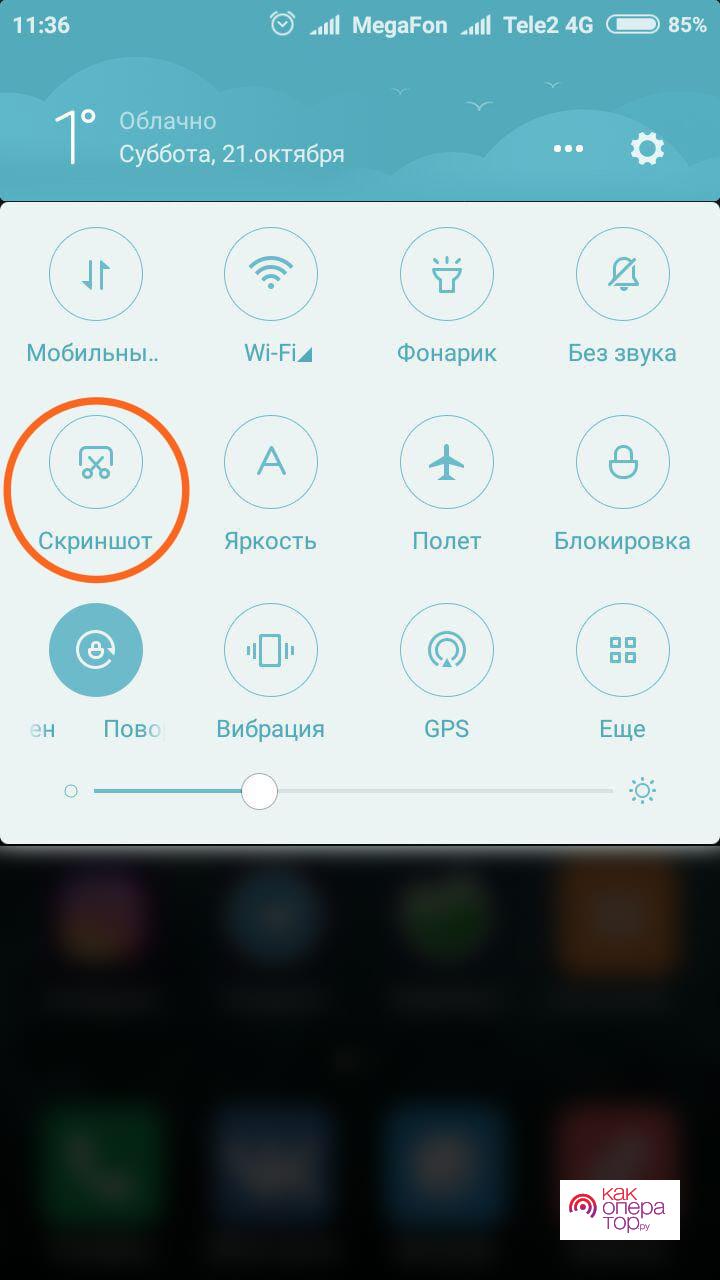
С помощью комбинации клавиш
Этот способ выполняется легко и быстро, если следовать инструкции:
- Разблокировать свой мобильник.
- Найти информацию, требующую фиксации.
- Одновременно двумя пальцами рук нажать на кнопку питания гаджета и клавишу уменьшения его громкости.
- Подождать несколько секунд и удостовериться, что скрин сделан.
Также не некоторых моделях Xiaomi Redmi присутствует отдельная кнопка вызова меню. Задействовав данную клавишу, также можно заскринить сведения на экране. Для этого необходимо проделать ряд манипуляций:
- Аналогичным образом разблокировать свой девайс и перейти к нужной информации.
- Найти кнопку вызова меню. Если она есть, то располагается с левого стороны корпуса.
- Одновременно зажать клавишу меню и кнопку уменьшения громкости.
- Убедиться, что скриншот готов.
На выключенном экране мобильника сделать скриншот не получится ни одним из рассматриваемых способов.
С помощью виджета на рабочем столе
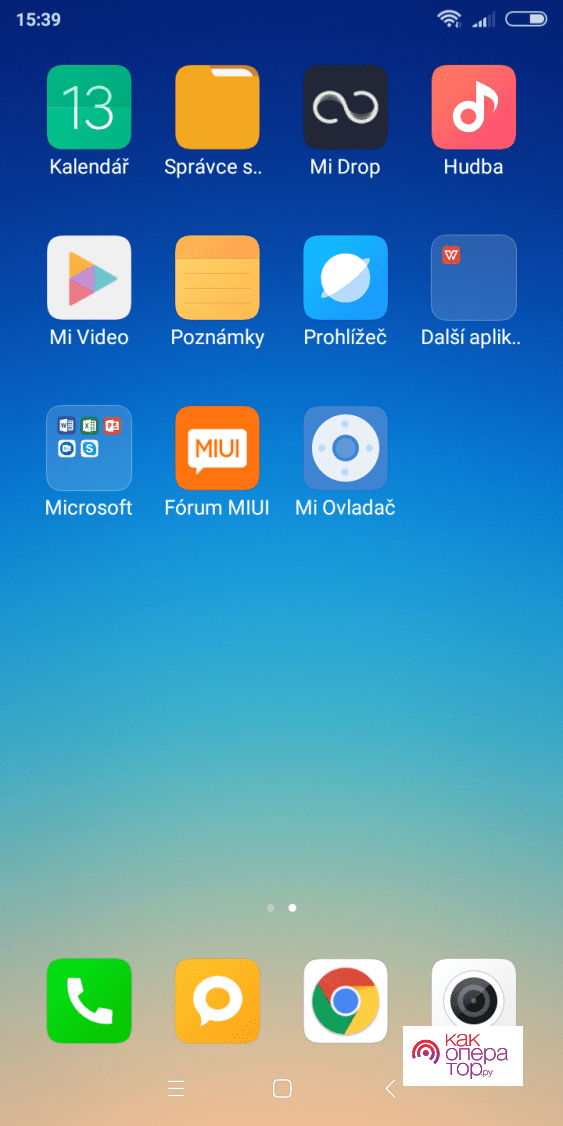
Виджет — это мини-приложение, позволяющее быстро включить, выключить ту или иную функцию на смартфоне. Для снимка экрана также есть собственный виджет. Чтобы его найти, необходимо проделать простые шаги:
- Удерживать пальцем по свободному месту рабочего стола.
- В открывшейся панели снизу экрана нажать на кнопку ”Виджеты”.
- В меню быстрого доступа найти виджет под названием “Screenshot”.
- Удерживать по найденной иконке и перетащить на рабочий стол в свободное место.
- Теперь, когда пользователь нажмет на добавленный значок, сделается снимок дисплея телефона.
С помощью приложений
В интернете есть множество сторонних программ, с помощью которых можно быстро зафиксировать информацию на экране телефона. Чтобы скачать такое приложение, необходимо сделать следующие шаги согласно алгорита:
- Разблокировать телефон.
- На рабочем столе гаджета найти иконку Google Play Market и кликнуть по ней, чтобы перейти в магазин приложений.
- В поисковой строке сверху меню вбить с клавиатуры название нужного программного обеспечения, например, можно ввести слово “Скриншот”.
- На дисплее отобразится большое количество разных программ подобного назначения. Пользователю останется выбрать нужный софт и скачать его.
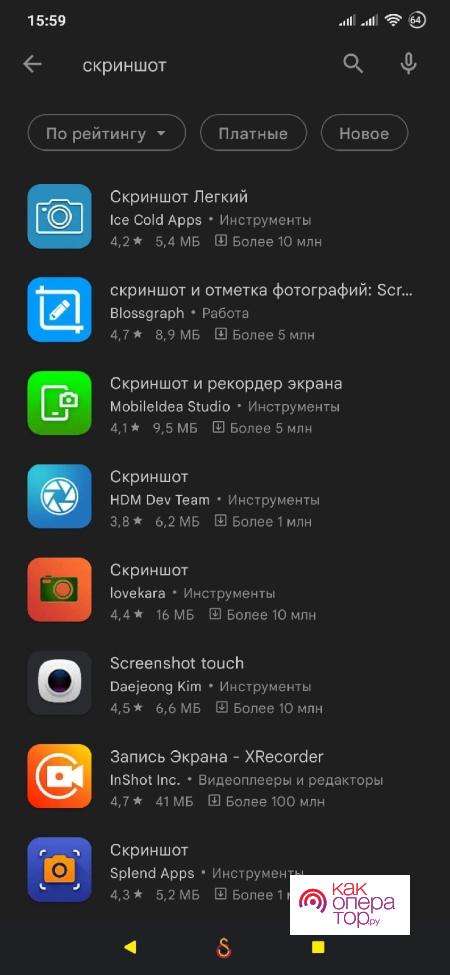
- После установки приложение будет запускаться и делать скрины.
Перед скачивание выбранного приложения сначала рекомендуется ознакомиться с отзывами других пользователей, функционалом ПО.
Подобные программы достаточно функциональны и могут делать не только скриншоты, но и производить запись экрана. После этого пользователь получит сохраненное видео со всеми проводимыми на телефоне действиями. Так будет проще сориентироваться и выполнить нужные шаги в дальнейшем.
С применением функции Qiuck Ball
На новых моделях Xiaomi Redmi появился сенсорный помощник под названием Qiuck Ball. Это небольшой прозрачный шарик, находящийся с края экрана, который можно передвигать в любое удобное для пользователя место. При нажатии на шарик откроется специальное меню с различными ярлыками, функциями, которые можно активировать, отключить и настроить на собственное усмотрение.
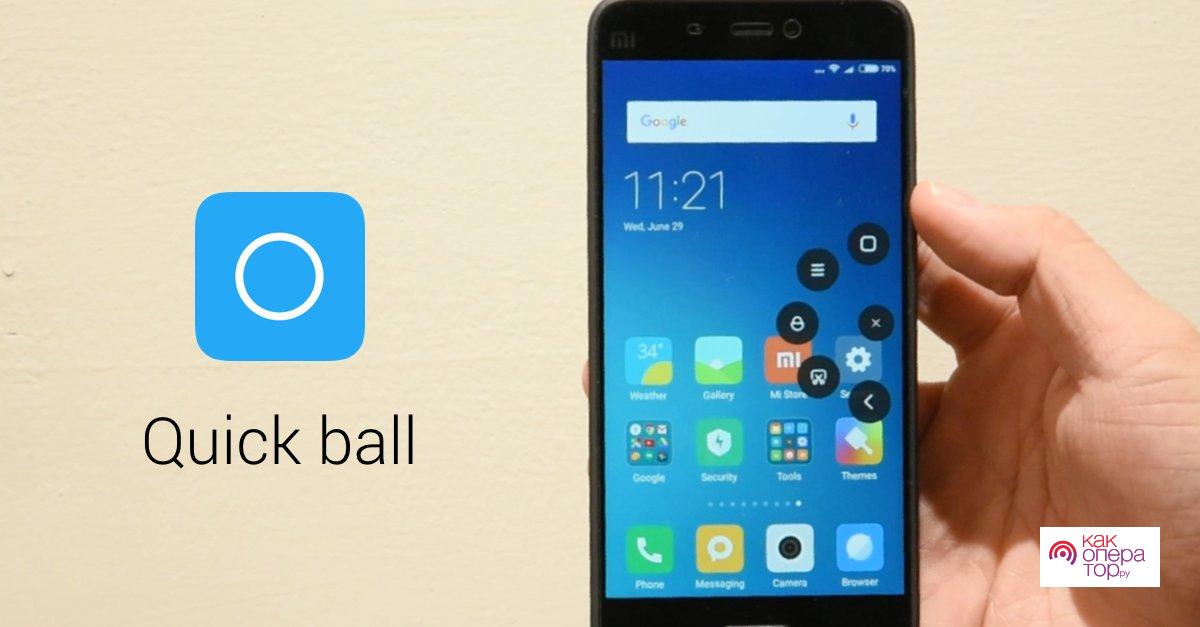
Чтобы с помощью Qiuck Ball сделать снимок экрана, понадобится проделать следующие шаги по алгоритму:
- Нажать на прозрачный шарик, чтобы вызвать сенсорный помощник.
- В списке открывшихся ярлыков найти иконку ножниц и нажать на нее один раз.
- Проверить результат. Скрин дисплея должен сделаться через пару секунд в зависимости от технических характеристик самого смартфона.
Как сделать длинный скриншот на Xiaomi Redmi
Длинный — это снимок экрана, который захватывает всю его область вместе с кнопками быстрого доступа. Полезная функция для многих пользователей, которые хотят зафиксировать нижнюю часть своего смартфона.
К примеру, человек хочет заскринить какой-либо текст, просматривая его в интернете, социальной сети. Текст длинный и полностью не помещается на дисплее. Длинный скрин в данном случае зафиксирует весь текст целиком, и пользователю не придется передвигать статью, делая несколько снимков.
Длинный скрин также можно делать при просмотре документов на самом телефоне.
В общем виде алгоритм по выполнению длинного скрина выглядит следующим образом:
- Сделать простой, короткий скриншот, воспользовавшись любым из рассмотренных выше методов.
- Кликнуть по сохраненному изображению. Обычно оно перемещается в уменьшенном виде в правый верхний угол экрана.
- Далее следует нажать по кнопке “Прокрутка”.
- Начнется автоматическое пролистывание информации на скриншоте. Это и есть длинный снимок. Потом его можно будет просмотреть в сохраненном месте.
- Во время пролистывания пользователь всегда может нажать на кнопку “Стоп”, чтобы остановить данный процесс.
Где хранятся снимки экрана
Сохраненные скриншоты на любой модели Xiaomi Redmi помещаются в галерею. Также их можно быстро просматривать через диспетчер файлов. Достаточно выполнить следующие манипуляции:
- Перейти в приложение “Галерея”, кликнув по соответствующей иконке на рабочем столе гаджета.
- Далее переместиться во вкладку “Альбомы”.
- Кликнуть по строчке “Снимки экрана”.
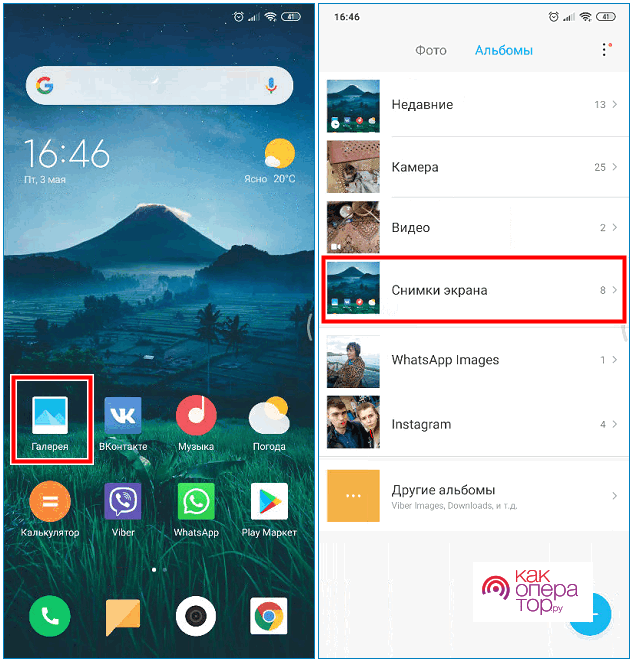
- Теперь также нужно зайти в файловый менеджер своего мобильного устройства.
- Перейти в раздел “Изображения”
- Кликнуть по вкладке “Screenshots”.
Названия вкладок в галереи и файловом менеджере могут отличаться в зависимости от конкретной модели телефона Редми.
Частые вопросы

Александр
Мастер по ремонту гаджетов
Задать вопрос
Как удалить случайно сделанный снимок экрана на Redmi 9?

Для этого перейдите в галерею, войдите в раздел с сохраненными снимками, выберите нужный screen и выделите его, удерживая пальцем. Затем в меню контекстного типа нажмите на слово “Удалить”.
Почему после того, как я провел тремя пальцами по экрану телефона, чтобы сделать screen, он намертво завис, что делать?

В таком случае перезагрузите девайс. Возможно, на нем закончилась внутренняя память или произошел кратковременный системный сбой, который можно устранить после перезапуска.
Что делать, если на рабочем столе смартфона отсутствует виджет снимка дисплея?

Добавьте виджет из соответствующего меню на девайсе. Также можете скачать его бесплатно с Google Play Market.
Как сделать скрин с помощью кнопок на Xiaomi Redmi Note 7?

Для этого просто зажмите одновременно кнопку питания смартфона и клавишу уменьшения его громкости. Подождите несколько секунд, и снимок будет готов.
Качество изображения на скриншоте будет несколько хуже, чем на самом экране телефона. Это объясняется уменьшенным разрешением снимка.
Таким образом, на смартфонах модели Xiaomi Redmi можно сделать скриншот дисплея различными способами. Основные из них были подробно описаны выше. Чтобы разбираться в теме, необходимо внимательно ознакомиться с представленной информацией.
Всем привет. Сегодня хотелось бы затронуть тему как: скриншот экрана на телефонах Xiaomi Redmi. Мы постараемся рассмотреть все имеющиеся способы скринов. Делая предварительный вывод, на наш взгляд, Xiaomi Redmi фаворит среди одноклассников по количеству этих способов. А поскольку этих способов больше, чем у многих конкурентов, мы вам подробно расскажем обо всех.
Оглавление
- 1 Xiaomi Redmi стандартный способ.
- 2 Xiaomi Redmi скриншот с помощью шторки.
- 3 Xiaomi Redmi скриншот экрана с помощью кнопки «окна».
- 4 Скрин экрана. Способ быстрого доступа.
- 5 Сенсорный помощник.
- 6 Скриншот экрана тремя пальцами Xiaomi Redmi.
- 7 Скриншот экрана лентой.
- 8 Заключение.
Практически на всех телефонах, производители которых устанавливают операционную систему андроид, существует единый, стандартный способ скриншота экрана. Телефоны Redmi компании Xiaomi также используют этот способ. Для того, чтобы сделать скриншот экрана стандартный способом, необходимо одновременно зажать:
- Клавишу уменьшения громкости;
- Клавишу блокировки телефона (кнопка включения/выключения).

Одновременно зажимаем клавишу уменьшения громкости + клавишу блокировки экрана
Xiaomi Redmi скриншот с помощью шторки.
Вы можете сделать скриншот экрана используя панель уведомлений, шторку, веко (называют по-разному). Оставляем на экране то, что нам нужно сфотографировать. Если это видео момент, ставим на паузу. Если текст, прокручиваем до нужного момента и так далее. Потом, отодвигаем шторку до полного развертывания. И нажимаем на кнопочку «Снимок Экрана».

Отодвигаем шторку и жмем кнопочку скриншот
Обратите внимание, эта кнопка может находиться на второй странице шторки. Развернув шторку полностью, можно провести пальцем справа налево. Таким образом вы перевернете страницу. Скриншот экрана таким способом существует не только на телефонах Xiaomi Redmi, но и на многих других.
Делаем скриншот экрана на телефонах Samsung. Найди отличия. Читать
Xiaomi Redmi скриншот экрана с помощью кнопки «окна».
Оказывается, для того, чтобы сделать скриншот экрана на телефоне Redmi, можно с использованием кнопки «окна». При отдельном нажатии на эту кнопку, телефон откроет вам все работающие приложения в окнах на данный момент. А если одновременно нажать на кнопки «окна» + клавишу уменьшения громкости, вы получите мгновенны скриншот экрана.

Делаем скриншот с помощью кнопки «меню» и уменьшения громкости
Скрин экрана. Способ быстрого доступа.
Существует еще один способ, как сделать скрин экрана телефона. Это добавление ярлыка «Скриншот» на рабочий стол. Однако, пользоваться этим способом, можно только непосредственно на рабочем столе. Так, например, если вам необходимо сфотографировать какую-то информацию, скажем в браузере, его нужно будет свернуть и выйти на рабочий стол. Затем нажать на ярлык с рабочего стола «скриншот». Вы сфотографируете непосредственно сам рабочий стол. Поэтому хоть этот способ рабочий, скриншот экрана вы сделаете, но только скриншот рабочего стола.

Добавляем ярлык Скриншот с помощью виджетов
Сенсорный помощник.
Многофункциональный сенсорный помощник поможет вам сделать скриншот экрана и не только. Это своего рода edge панель как на телефонах Самсунг. Чтобы активировать помощника необходимо:
- Открыть настройки;
- «Расширенные настройки» либо «Дополнительно»;
- Сенсорный помощник;
- Активировать ползунок.

Вот так выглядит сенсорный помощник в ожидании
Сенсорный помощник снабжен стандартными функциями, в которых есть возможность скриншота экрана. В настройках помощника, можно сбросить настройки и настроить его под свои нужды.
Нужно записать телефонный разговор? Узнай как можно это сделать во время разговора по телефону. Читать
Скриншот экрана тремя пальцами Xiaomi Redmi.
Как правило, купив новый телефон, эта функция уже включена автоматически. Вам всего лишь, в важном вам месте, нужно провести по экрану телефона тремя пальцами как показано на изображении ниже. Однако, если такая функция отключена, ее можно включить:
- Открываем настройки.
- «Расширенные настройки» / «дополнительно»;
- Функции кнопок;
- Снимок экрана.

Делаем скриншот тремя пальцами Xiaomi Redmi
Скриншот экрана лентой.
Представьте себе, что вам нужно сделать скрин очень длинной переписки. Делать целую галерею снимков долго, да и потом запутаться легко. Нам подарили замечательную возможность делать скрин экрана лентой. Для этого, открываем переписку с момента, откуда нужно сделать скриншот. Делаем скрин удобным для вас способом.
Возможно вам будет интересно посмотреть полное прохождение игры 12 замков часть 1, а также 12 замков часть 2
Мы выбираем стандартный (первый способ). Как только скрин будет готов, у вас в правом углу появится мини изображение скриншота и две кнопки «прокрутка» и «отправить». Выбираем прокрутку и крутим до нужного вам момента. Далее жмем кнопку стоп и скриншот сохраняется автоматически одним файлом длинной лентой в галерее.

Вот так выглядит скриншот лентой на Xiaomi Redmi
Заключение.
Надеемся приведенные нами способы окажутся для вас очень полезными. Если вы считаете, что какой-то способ мы упустили, пишите в комментариях. Эти способы 100% работают на версии прошивки MiUI 8 и выше.
Оценка статьи:




 (Пока оценок нет)
(Пока оценок нет)
![]() Загрузка…
Загрузка…
Самое читаемое:

01.03.2022
На сайте eruz.zakupki.gov.ru используется неподдерживаемый протокол, как исправить?
Последнее время на портале eruz.zakupki.gov.ru появились сложности с подключением. Что необходимо совершить, в случае…
Далее

01.03.2022
Ошибка 6 в Инстаграм Рилс — как исправить?
В связи с растущей популярностью социальной сети Tik-Tok, конкуренты стали внедрять схожий функционал. Например, VK…
Далее

28.02.2022
Винлайн ошибка 94, 29, 4 – как исправить?
Как и любые другие компании, которые работают с деньгами, Винлайн заключает договор с пользователем. В данном…
Далее

24.02.2022
Как удалить системные приложения на Xiaomi?
Большинство компаний выпускающих свои линейки смартфонов стремятся завоевать хорошую репутацию. Один из таких…
Далее
В смартфонах Сяоми есть встроенный скриншотер, позволяющий быстро сделать снимок экрана, рабочего стола или интерфейса любого приложения. Также существуют альтернативные варианты создания скрина, которые в чём-то проще и удобнее стандартного способа с кнопками.
Расскажу 10 способов, как сделать скриншот на телефоне Xiaomi, Redmi или POCO, включая длинный снимок экрана с прокруткой. Отдельно остановлюсь на распространённых проблемах при создании снимка экрана.
Содержание
- Скриншот кнопками на телефоне
- 4 альтернативных способа сделать принтскрин
- Длинный скриншот с прокруткой
- Снимок части экрана в MIUI 12.5
- Программы для создания скрина на Xiaomi
- Как сделать скрин, если приложение запрещает
- Почему скриншот получается тёмным
- Если снимок экрана не сохраняется
Скриншот кнопками на телефоне
Для создания снимка рабочего стола в моделях Сяоми есть несколько методов. Самый простой и наиболее популярный основан на использовании механических кнопок телефона.
Как сделать скриншот на Xiaomi:
- Откройте экран, снимок которого нужно сделать.
- Нажмите одновременно кнопки питания и уменьшения громкости.
- Если у вас телефон с сенсорными кнопками под экраном, то для создания снимка рабочего стола потребуется зажать кнопку питания и сенсорную точку «Меню», которая находится под экраном. Такой способ работает в Xiaomi Redmi 4X и других телефонах с подобными кнопками навигации.
Скриншот будет создан автоматически.
Независимо от способа создания скрина, все скриншоты хранятся на телефоне в каталоге Screenshots, который находится в папке DCIM внутренней памяти.
После сохранения картинку можно редактировать. Для этого используется комплектный редактор снимков Xiaomi.
Редактирование скриншота в редакторе галереи:
- Откройте приложение галереи.
- Выберите нужный скриншот и разверните его на весь экран простым тапом.
- В нижней ленте инструментов нажмите на иконку редактора.
- Выберите нужный эффект и тапните по нему (в нижней части экрана).
- Примените требуемый шаблон и нажмите на иконку с галочкой.
- После этого все изменения сохраняются, а оригинальный файл перезаписывается.

Теперь можно использовать скриншот по назначению или скинуть его на компьютер посредством кабеля. Так в редакторе можно обрабатывать и обычные фотографии.
4 альтернативных способа сделать принтскрин
Вариант с механическими или сенсорными кнопками не единственный. У Xiaomi есть много способов запустить встроенный скриншотер. Они все работоспособны даже в MIUI 12.5, хотя для некоторых потребуется активировать нужные пункты в настройках.
Кнопка в шторке уведомлений
Один из наиболее распространённых способов сделать скрин на телефоне Редми, Ми и POCO. Используется кнопка в шторке уведомлений телефона.
- Свайпом вниз откройте шторку на экране.
- Нажмите на кнопку с изображением ножниц.

После этого шторка исчезнет и будет сделан скриншот открытого в данный момент окна. Сохраняются скриншоты во внутренней памяти телефона в каталоге /DCIM/Screenshots/.
Шорткод на рабочем столе
Если говорить упрощённо – это ярлык для запуска стандартного скриншотера. В MIUI 8 и 9 он присутствует на экране телефона по умолчанию. В настройках MIUI 11 его отображение можно включить.
В MIUI 12 такой настройки нет. Поэтому для свежих версий прошивки потребуется использовать другие варианты для создания принтскрина.
Свайп тремя пальцами
Этот жест является альтернативой физическим кнопкам и позволяет максимально быстро сделать скриншот экрана телефона Xiaomi, Redmi, POCO. Если на вашем телефоне он не работает, включите его в настройках по инструкции ниже.
- Запустите настройки и перейдите в раздел «Расширенные настройки».
- Выберите пункт «Функции кнопок».
- Тапните «Снимок экрана».
- Выберите «Жест вниз тремя пальцами».

После этого останется запустить нужное приложение и провести тремя пальцами по экрану. Скриншот будет сделан мгновенно.
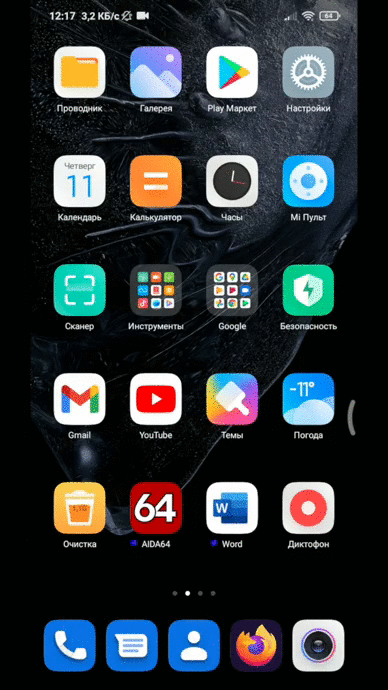
В расширенных настройках можно указать другой способ создания снимка экрана:
- Жест вниз тремя пальцами.
- Долгое нажатие «Домой».
- Долгое нажатие кнопки «Домой».
- Долгое нажатие кнопки «Назад».
- Одновременное нажатие кнопок «Питание» и «Домой».
Частой причиной того, что не удалось сделать скриншот служит именно эта настройка MIUI. Зайдите в функции кнопок и измените способ делать принтскрин.
Сенсорный помощник Quick Ball
Quick Ball, он же сенсорный помощник — это специальная опция, которая добавляет на рабочий стол Xiaomi, Redmi, POCO быстрые ярлыки для запуска той или иной операции. В большинстве моделей телефонов бренда Сяоми по умолчанию он выключен.
Как включить Quick Ball в настройках:
- Запустите настройки, перейдите в раздел «Расширенные настройки».
- Выберите «Сенсорный помощник».
- Передвиньте ползунок напротив надписи «Включить сенсорный помощник».

Теперь вернитесь на рабочий стол, нажмите на дугу в правой части дисплея и выберите иконку с ножницами.
Видео записи экрана с Quick Ball:
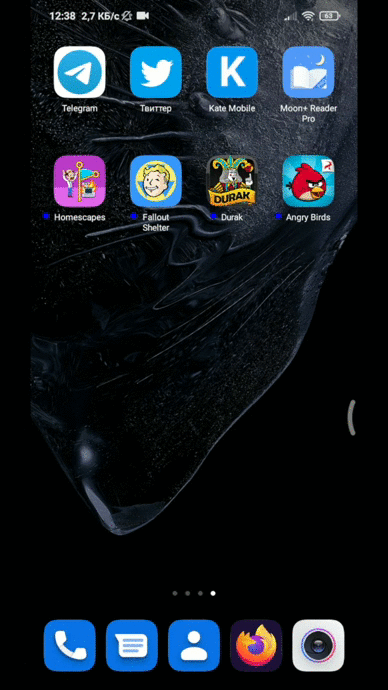
Quick Ball работает во всех приложениях и пунктах меню MIUI. Стоит напомнить, что вне зависимости от способа создания скрина, все результаты сохраняются в одну и ту же папку Screenshots.
Длинный скриншот с прокруткой
Длинный скриншот — это создание изображения экрана Xiaomi, Redmi, POCO с прокруткой. Если желаемая область не помещается на экран телефона без прокрутки, этот способ поможет сделать полный скрин. В результате получается большая картинка, включающая скрытую область за границами экрана.
Как сделать длинный скриншот на Xiaomi:
- Перейдите на нужный экран, принтскрин которого хотите сделать.
- Опустите шторку и нажмите кнопку с изображением ножниц.
- В правой верхней части экрана появится сделанный скриншот. Нажмите на кнопку «Прокрутка».
- Когда картинка прокрутится до нужного пункта, нажмите «Стоп».
- Затем тапните «Сохранить».
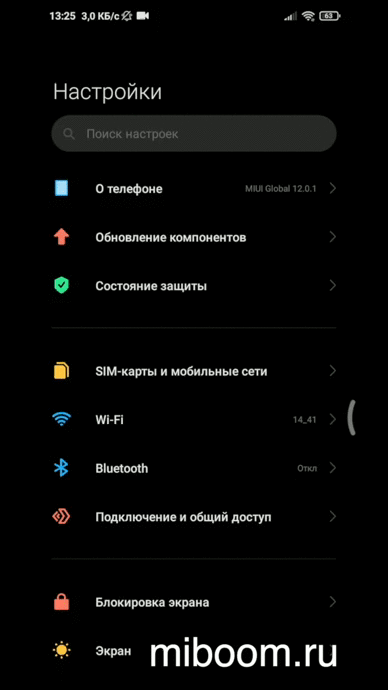
Полученное изображение будет больше обычного снимка рабочего стола. Но зато на нём будут видны все требуемые элементы. Сохраняется такой скриншот всё в ту же папку Screenshots во внутренней памяти телефона.
Плохое качество скриншотов Xiaomi объясняется тем, что при загрузке изображения в социальные сети оно сжимается для уменьшения размера. Улучшить качество картинки можно преобразованием в формат PNG.
Снимок части экрана в MIUI 12.5
Помимо возможности сделать скриншот всего экрана, MIUI 12.5 позволяет вырезать определенную область экрана. Можно сохранить снимок в Галерее или поделиться им через установленные на смартфоне приложения.
Теперь с помощью жестов можно вырезать прямоугольную, закругленную и вообще любую произвольную форму части экрана. Теперь не придётся сохранять полный скриншот, захватывать лишь определенную область экрана намного удобнее.
- Нажмите и удерживайте три пальца на любой области экрана.
- Через несколько секунд появится новый интерфейс, в котором можно выделить область экрана, которую хотите вырезать.
- После выбора области для захвата остаётся сохранить изображение или поделиться им с помощью кнопок, которые появляются в нижней части.
К сожалению, на данный момент возможность захвата части экрана доступна только на телефонах с установленной MIUI 12.5. Посмотрите график выхода оболочки и список поддерживаемых устройств.
Программы для создания скрина на Xiaomi
Если вы не хотите использовать стандартные возможности создания скриншотов, но делать их нужно, есть соответствующие приложения для Android. Однако не все они заслуживают внимания, поэтому рассмотрим только наиболее интересные и функциональные.
- Lightshot. Одно из лучших приложений со встроенным редактором. Обладает большим набором встроенных инструментов, легко интегрируется в любую операционную систему. Делает скриншоты быстро, с максимальным качеством (ссылка в Google Play). Для работы с программой потребуется авторизация в учётной записи Google или Facebook (запрещена в РФ).
- Screen Master Pro. Вторая по популярности программа для смартфонов на Андроид. Отличается предельно простым интерфейсом и способна снять практически всё. Есть удобный и функциональный редактор. Получившиеся скриншоты можно сразу использовать по назначению, так как они получаются высококачественными. Но приложение платное (ссылка в Google Play).
- Скриншот. Полностью бесплатное высокоскоростное приложение для создания снимков экрана. Оптимально подходит для создания последовательных картинок, что весьма полезно для инструкций и подобного контента. Встроенный редактор позволяет добавить на картинку текст и метки.
- EZ Screenshot. Ещё одно функциональное приложение для Android. Может делать скрины любой сложности (в том числе длинные с прокруткой). Содержит простейший редактор, позволяющий добавить на готовое изображение отдельные элементы. Программа бесплатна, её можно скачать в Google Play (ссылка).
Как сделать скрин, если приложение запрещает
Для этого потребуется наличие Root на смартфоне и приложение ReEnable Screenshot Module. В Google Play его нет, поэтому придётся искать и скачивать файл формата APK, потом устанавливать его вручную.

Интерфейс в ReEnable Screenshot Module такой же, как и в других приложениях. Поэтому отдельно рассматривать процесс нет смысла. Однако эта программа позволяет обойти системные ограничения MIUI в плане скриншотов.
Раньше подобным функционалом обладал Google Assistant (при должной его настройке). Но компания Google изменила параметры помощника. Теперь он не может делать снимки экрана в том случае, если ОС это запрещает.
Почему скриншот получается тёмным
Эта проблема может проявляться после обновления до MIUI 12. В результате Xiaomi делает тёмные скриншоты, снимки экрана получаются темнее, чем обычно.
Причина кроется в настройках автоматической контрастности экрана при снижении яркости.
Чтобы снимки экрана не затемнялись, откройте настройки, перейдите в Экран → Тёмный режим и переместите ползунок «Автоматическая контрастность» в положение выкл.

После этого проблема будет решена.
Если снимок экрана не сохраняется
Иногда при попытке сфотографировать экран система говорит о том, что сохранить скриншот нет возможности. Для такого поведения системы есть определённые причины.
Рассмотрим методы решения:
- Извлеките карту памяти. Сбойные карты microSD часто мешают работе приложений, в том числе системных. Стоит извлечь карту памяти и перезагрузить смартфон. Если после рестарта всё заработало, то проблема именно во флешке.
- Проверьте место на накопителе. Изображения сохраняются только на внутреннем накопителе. Если на нём меньше 2-3 ГБ, многие функции MIUI могут не работать. Следует удалить ненужные данные и попробовать создать скриншот снова.
- Обновите системные приложения. Из-за устаревшей версии компонентов MIUI может возникать такая проблема. Перейдите в настройки, выберите пункт «Обновление компонентов» и установите все доступные обновления. После этого перезагрузите телефон и снова попытайтесь создать принтскрин.
- Проверьте телефон антивирусом. Такое поведение вкупе с демонстрацией рекламного контента там, где его быть не должно, говорит о заражении вирусами. Нужно проверить систему и устранить все найденные вредоносные объекты.
- Сбросьте настройки. Если ничего из вышеперечисленного не помогает, налицо системный сбой. Поможет полный сброс телефона Xiaomi или жёсткая перезагрузка.
Встроенный скриншотер MIUI вполне справляется со своей работой и устанавливать стороннее приложение необязательно. Если остались вопросы, задавайте их в комментариях.
Содержание:
- 5 способов сделать скриншот на Xiaomi
- Боковые кнопки «Питание» + «Громкость вниз»
- Сенсорная кнопка + «Громкость вниз»
- Сенсорный помощник
- Панель управления
- Делаем скриншот жестом
- Как сделать длинный скриншот
Скриншот – это снимок экрана, дословно, вы делаете фотографию того, что отображается на дисплее Xiaomi прямо сейчас.
Сделать скриншот в повседневной жизни бывает очень удобно, например, вам нужно показать кому-то настройки приложения, или то, как оно выглядит у вас на экране Xiaomi, и более удобного способа, чем скриншот, я не знаю.
Также через скриншот удобно передавать переписку в мессенджерах другому человеку, чтобы не переписывать её текстом, удобно просто сделать снимок экрана и переслать его.
Ещё через снимок экрана удобно делать забавные фотографии, приколы и мемы, которые с каждым днём становятся всё популярнее и интереснее.
Ну, и в профессиональных целях, конечно, скриншот на Xiaomi использовать удобно, если вы обратили внимание, то все статьи на этом сайте сопровождены снимками экрана, это гораздо удобнее, чем описывать словами то, что вы увидите и какое действие вам необходимо произвести.
5 способов сделать скриншот на Xiaomi
Ниже я опишу пять вариантов как сделать скриншот на андроиде Xiaomi, а вы выбирайте тот, который вам наиболее удобен и работайте с ним каждый день.
Боковые кнопки «Питание» + «Громкость вниз»
Базовый метод, который первым пришёл на телефоны под управлением Android, он работает на всех телефонах, не только на Xiaomi или Redmi, и потому считается универсальным.
Чтобы сделать снимок необходимо одновременно нажать на кнопку «Питание» и «Громкость вниз», после чего вы увидите анимацию на экране, которая указывает на то, что скриншот сделан.

Вернуться к содержанию
Сенсорная кнопка + «Громкость вниз»
Этот метод смогут использовать не все, дело в том, что с приходом дисплеев во всю площадь лицевой панели на Xiaomi, дизайнеры изменили отображение интерфейса управления телефоном так, чтобы он смотрелся наиболее эффектно.
Для этого пришлось убрать с экрана все служебные кнопки навигации и перевести управление на жесты. Это удобно, именно жестами я пользуюсь в повседневной жизни, но при этом один из способов активации скриншота мне стал недоступен.
Лично мне он не кажется удобным, я бы, наверное, назвал его самым неудобным, но он есть и его необходимо описать.
Для того, чтобы вы могли им воспользоваться, прежде всего необходимо включить панель навигации в нижней части экрана, для этого войдите в настройки смартфона, найдите пункт «Расширенные настройки».

Теперь выберите «Безграничный экран».

У вас должен быть выбран вариант «Кнопки», а внизу экрана появится панель для навигации.

Чтобы создать скриншот нажмите на виртуальную кнопку «Меню» (самая левая) и кнопку «Громкость вниз».

Вернуться к содержанию
Сенсорный помощник
В одной из версий MIUI, я, честно, не помню в какой, в системе Xiaomi появилась новая функция, которая называется «Сенсорный помощник».
Её смысл заключается в том, что на экране создаётся дополнительная панель с инструментами, которая почти невидима, но, если вам потребуется действие, которое на неё запрограммировано, вы одним жестом вызываете её на дисплей и выбирайте команду, которая вам необходима.
Одной из команд можно задать скриншот и сейчас я покажу как это сделать.
В первую очередь я покажу, где скрывается сенсорный помощник, откройте настройки телефона, найдите пункт «Расширенные настройки».

Теперь выберите «Сенсорный помощник».

Активируйте его, и нажмите на меню «Функции ярлыков».

Для любого из ярлыков выберите действие «Снимок».

Вернитесь на рабочий стол, приглядитесь к краям экрана, вы увидите небольшую скобку, нажмите на неё. Так вы вызываете помощник, и теперь активируйте функцию «Снимок», чтобы получить скриншот.

Вернуться к содержанию
Панель управления
На смартфонах Xiaomi предусмотрена возможность создания скриншота из панели управления, которая вызывается свайпом от верхнего края экрана к центру.
Обычно нужный ярлык находится в общем списке, но, если его нет, необходимо войти в режим редактирования панели и активировать его.


Теперь вызовите панель, найдите иконку с ножницами, и нажмите на неё, панель пропадёт и будет автоматически создан скриншот экрана Xiaomi.

Вернуться к содержанию
Делаем скриншот жестом
И в конце я опишу мой любимый способ, который появился в MIUI 11 и работает до сих пор, а именно, создание скриншота с помощью жеста по экрану без необходимости нажатия кнопок или вызова меню.
Возьмите три пальца и проведите ими свайп сверху вниз примерно по центру экрана. Попробуйте несколько раз, если не получилось с первого раза. Как только вы привыкните не будет более удобного способа делать скриншоты на Xiaomi.

Вернуться к содержанию
Как сделать длинный скриншот
Наверняка вы встречали в интернете, или в переписке с кем-либо, что там не просто на картинках видно экран телефона, но фотография дисплея может быть длинной, и даже чрезмерно вытянутой по высоте, вмещающие и 3, и даже 5 экранов подряд на одном скриншоте.
Вы также можете сделать длинный скриншот, для этого вы делаете обычный снимок любым удобным описанным выше методом, и когда начнёт проигрываться анимация отлёта фотографии в правый верхний угол, обратите внимание на команду «Прокрутка».

Нажмите на «Прокрутку» и вы перейдёте в меню создания длинного скриншота, отмерьте столько экранного пространства, сколько вам необходимо, и нажмите на кнопку «Стоп». Появится окно, отображающее весь снимок, если всё в порядке, нажмите на кнопку «Сохранить» в верхнем правом углу.
Вернуться к содержанию
Об авторе: MiMaster
Привет, меня зовут Тимур. Я с детства увлекался компьютерами и IT-Индустрией, мне это нравится, это моя страсть. Последние несколько лет глубоко увлёкся компанией Xiaomi: идеологией, техникой и уникальным подходом к взрывному росту бизнеса. Владею многими гаджетами Xiaomi и делюсь опытом их использования, но главное — решением проблем и казусов, возникающих при неожиданных обстоятельствах, на страницах сайта mi-check.ru
Ежедневно мне приходится делать большое количество скриншотов. Чаще всего, конечно же, по работе, но приходится пользоваться ими и в личной жизни. Нарисовать путь на карте или показать что-то забавное в закрытом паблике. Все это можно сделать с помощью снимков или записи экрана. К сожалению, на большинстве современных Android смартфонах кнопки блокировки и уменьшения громкости, которые служат стандартным способом снятия скриншота, находятся на одной грани. Поэтому ими не всегда удобно пользоваться.

Очень здорово, когда производитель дает несколько способов выполнения одинаковых действий.
❗️ПОДПИШИСЬ НА НАШ ЯНДЕКС.ДЗЕН, ЧТОБЫ ЧИТАТЬ ЭКСКЛЮЗИВНЫЕ СТАТЬИ, КОТОРЫХ НЕТ НА САЙТЕ
Чтобы у покупателей не возникало с этим проблем, производители добавляют в свои оболочки дополнительные варианты для создания снимков экрана. Давайте посмотрим, как можно снять скриншот и сделать запись экрана на смартфонах Xiaomi.
Снимок экрана — Xiaomi

Снимок экрана — одна из самых востребованных функций на современных смартфонах.
По умолчанию на MIUI активирован только один стандартный для всех Андроид устройств способ создать снимок экрана. Это сочетание клавиш блокировки и уменьшения громкости. Как я указывал выше, очень часто это просто неудобно из-за нахождения кнопок на одной грани. Габариты современных смартфонов просто не позволяют комфортно нажимать эти кнопки одной рукой. Всегда приходится использовать вторую, чтобы не уронить аппарат.
Благо, что в MIUI предусмотрены и другие варианты для этого действия. Необходимо их только включить. Радует, что они не спрятаны никуда глубоко, и активировать их можно стандартными средствами. Для того чтобы увидеть все способы создания скриншота необходимо:
- Открыть настройки.
- Перейти в раздел «Расширенные настройки».
- Зайти в «Функции жестов».
- Открыть пункт «Снимок экрана».
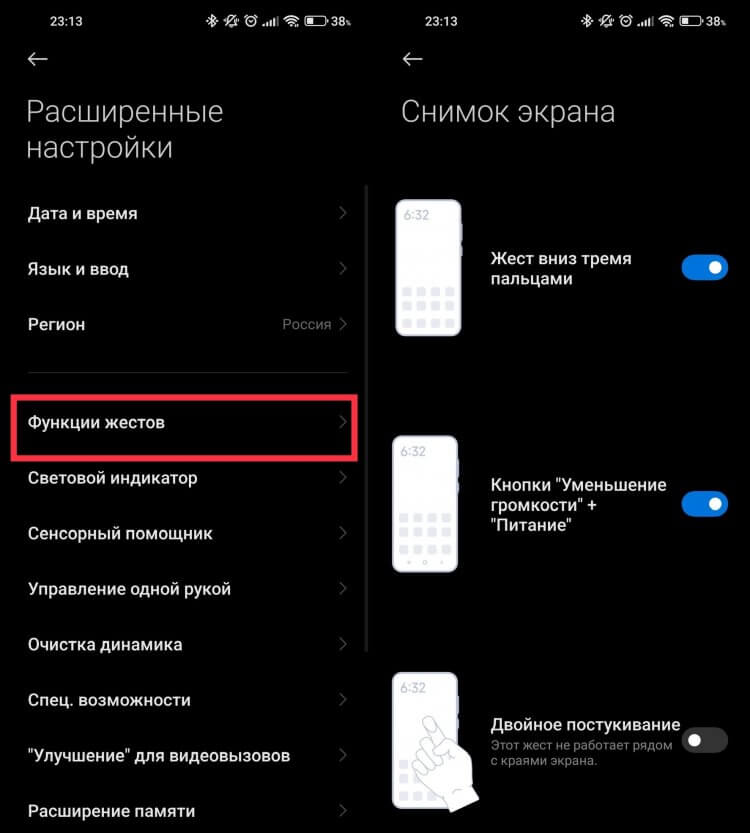
Этот пункт в настройках можно найти и просто через поиск.
В этом пункте вы можете обнаружить еще два дополнительных варианта для создания снимков экрана. Первый — это жест по экрану сверху вниз тремя пальцами. Лично для меня самый удобный из возможных вариантов. Пользуюсь им постоянно, так как он не требует никаких дополнительных нажатий и удержания смартфона второй рукой, когда он лежит на столе. Второй способ — это двойное постукивание костяшкой пальца по экрану. Пытался изначально использовать именно его, но из десяти попыток с первого раза удавалось только три-четыре. То ли у меня костяшки какие-то не такие, то ли стучал не правильно, но факт остаётся фактом. Спустя какое-то время я его просто отключил и оставил два других, которые периодически комбинирую между собой.
❗️ПОДПИШИСЬ НА НАШ ЧАТИК В ТЕЛЕГРАМЕ. ТАМ ТЫ СМОЖЕШЬ ПООБЩАТЬСЯ С ДРУГИМИ ЧИТАТЕЛЯМИ И ДАЖЕ НАШИМИ АВТОРАМИ
У варианта со свайпом тремя пальцами вниз по экрану есть один небольшой минус, о котором вы должны знать. В некоторых местах системы есть всплывающие подсказки, которые разворачиваются по нажатию и скрываются, как только палец касается экрана вне самой подсказки. Так вот, при попытке сделать скриншот такой подсказки с помощью свайпа система думает, что вы касаетесь экрана для ее закрытия, и сворачиват ее до того, как вы успеваете сделать снимок экрана. В таких ситуациях на выручку приходит старое доброе сочетания кнопок блокировки и уменьшения громкости.
Но если вариант с кнопками, постукиваниями и свайпами вам тоже не подходит, то остается последний способ — через центр управления:
- Запустите приложение, скриншот которого хотите сделать.
- Свайпом от правого верхнего угла вниз откройте центр управления и нажмите кнопку «Снимок экрана».
После этих действий центр управления закроется и будет сделан снимок экрана.
Длинный скриншот на Xiaomi

Хотелось бы, чтобы поддержка длинных скриншотов была у большего числа приложений.
Не все знают, что на смартфонах Xiaomi можно создавать длинные скриншоты стандартными средствами MIUI. Не все приложения и сайты его поддерживают, но там, где это можно сделать, получается очень неплохо. Для создания длинного скриншота необходимо:
- Сделать снимок экрана удобным вам способом.
- В правом верхнем углу экрана появится миниатюра скриншота.
- Нажмите на кнопку «Прокрутка» под миниатюрой.
- Как только скриншот достигнет нужного размера, нажмите на кнопку «Стоп».
❗️ПОДПИШИСЬ НА ТЕЛЕГРАМ-КАНАЛ СУНДУК АЛИБАБЫ, ЧТОБЫ ПОКУПАТЬ ТОЛЬКО ЛУЧШИЕ ТОВАРЫ С АЛИЭКСПРЕСС
После этих действий вы увидите снимок экрана, значительно больший, чем сам размер экрана. Это очень удобная функция для создания скриншотов каких-то длинных переписок.
Запись экрана — Xiaomi
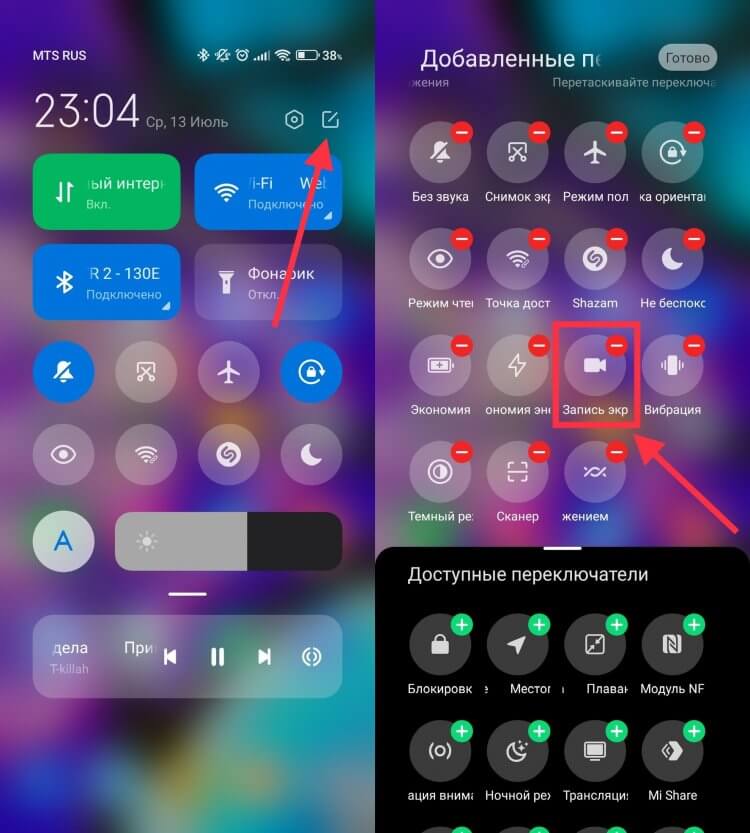
По умолчанию «Запись экрана» уже добавлена в центр управления.
Но одними скриншотами возможности MIUI не ограничиваются. Если вам надо показать кому-то как можно выполнить какие-то действия на смартфоне, но вы находитесь далеко и лично это сделать не можете, то вам на помощь придет запись экрана. С помощью нее можно создать небольшой видеоролик с действиями, которые происходят на дисплее вашего устройства. Для того чтобы записать экран смартфона, потребуется сделать следующее:
- Свайпом от правого верхнего угла вниз откройте центр управления.
- Добавьте в него кнопку записи экрана, если ее там нет.
- Нажмите кнопку «Готово».
- Перейдите в приложение, с которого планируете начать запись.
- Снова разверните центр управления и нажмите кнопку «Запись экрана».
- Центр управления закроется, и на экране появится кнопка начала записи и закрытия приложения записи.
- Нажмите на красную кнопку для начала записи.
- Выполните необходимые действия и нажмите кнопку «Стоп».
- Запись экрана сохранится в галерею.
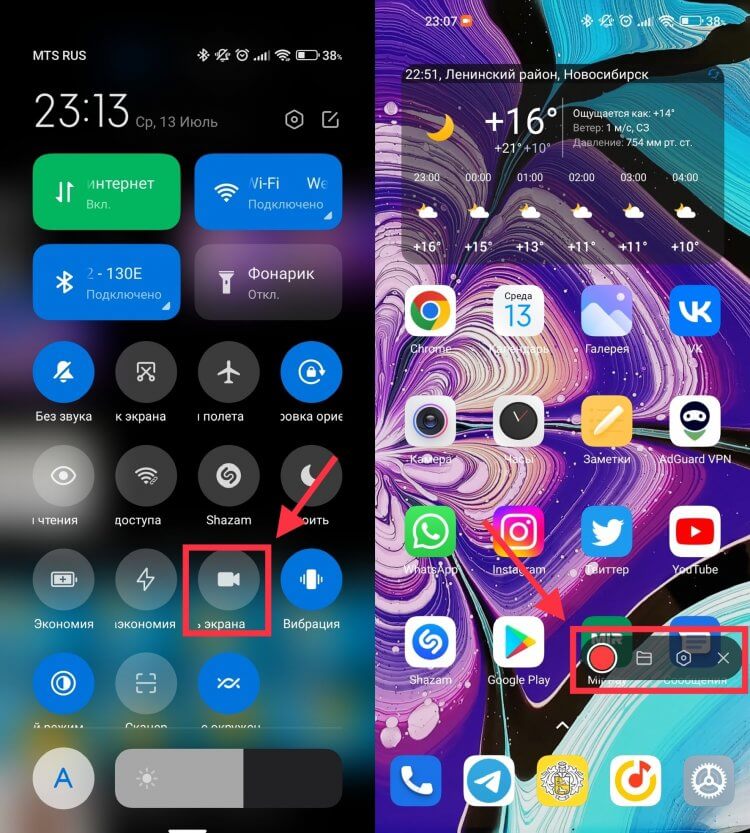
Если у вас отображается только два ряда иконок в центре управления, то потяните его вниз для открытия остальных.
Но это не единственный способ сделать запись экрана. Если вам не хочется добавлять никаких дополнительный кнопок в центр управления, то можно просто запустить соответствующее приложение. Для этого сделайте следующее:
- Если у вас используется меню приложений, то откройте его свайпом снизу вверх по экрану и запустите приложение «Запись экрана».
- Если все программы у вас расположены на рабочих столах, то просто найдите приложение «Запись экрана» и запустите его.
- После этого на экране появится кнопка начала записи и закрытия приложения записи.
- Нажмите на красную кнопку для начала записи.
- Выполните необходимы действия и нажмите кнопку «Стоп».
- Запись экрана сохранится в галерее.
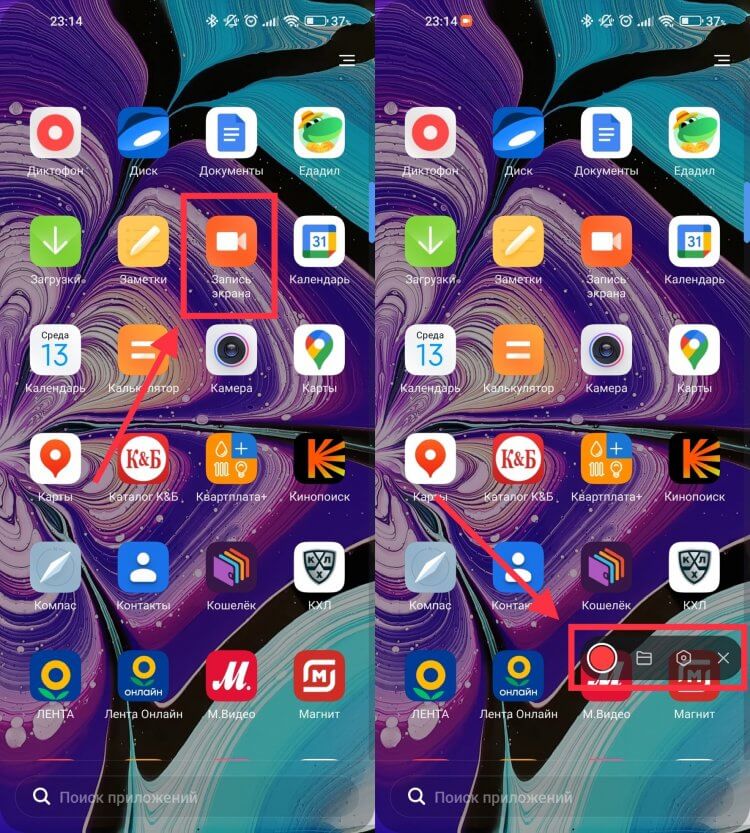
Этот способ запуска даже немного быстрее предыдущего через центр управления.
С помощью двух этих способов вы можете очень легко сделать запись экрана вашего Xiaomi и отправить ее куда захотите.
